הפעל סידור אוטומטי של סמלים בשולחן העבודה ב-Windows 10
שולחן העבודה שלך הוא תיקייה מיוחדת המציגה את טפט הרקע שלך שבחרת ואת הקבצים, התיקיות, המסמכים, קיצורי הדרך וכל הפריטים האלה שאחסנת. זה מופיע בכל פעם שאתה נכנס ל-Windows. במאמר זה, נלמד כיצד להשבית את תכונת הסידור האוטומטי של סמלי שולחן העבודה עבור חשבון המשתמש שלך ב-Windows 10.
פרסומת
טיפ: בגרסאות קודמות של Windows, לשולחן העבודה היו סמלים חשובים מופעלים כברירת מחדל - מחשב זה, רשת, לוח הבקרה ותיקיית קבצי המשתמש שלך. כולם היו גלויים כברירת מחדל. עם זאת, בגרסאות Windows מודרניות, מיקרוסופט הפכה את רוב הסמלים הללו להסתרים. ב-Windows 10, רק סל המיחזור קיים בשולחן העבודה כברירת מחדל. כמו כן, גם לתפריט ההתחלה של Windows 10 אין קישורים לסמלים אלה. אתה יכול להפעיל סמלי שולחן עבודה קלאסיים באופן הבא:
הפעל את סמלי שולחן העבודה ב-Windows 10
כברירת מחדל, סידור אוטומטי מושבת, כך שניתן למקם את סמלי שולחן העבודה בכל מיקום שתרצו בשולחן העבודה. אם תפעיל את זה, כל סמלי שולחן העבודה יסודרו אוטומטית בעמודות וימוינו לפי שמם. הנה איך להפעיל תכונה זו.
כדי לאפשר סידור אוטומטי של סמלים בשולחן העבודה ב-Windows 10, תעשה את הדברים הבאים.
- צמצם את כל החלונות והאפליקציות הפתוחים. אתה יכול להשתמש לנצח + ד אוֹ לנצח + M מקשי קיצור. לחלופין, אתה יכול ללחוץ לחיצה ימנית על שורת המשימות ולבחור "הצג את שולחן העבודה" מתפריט ההקשר או ללחוץ לחיצה ימנית על הקצה הרחוק של שורת המשימות.
 טיפ: ראה מה ההבדל בין קיצורי מקשים Win + D (הצג שולחן עבודה) ו-Win + M (מזעור הכל) ב-Windows
טיפ: ראה מה ההבדל בין קיצורי מקשים Win + D (הצג שולחן עבודה) ו-Win + M (מזעור הכל) ב-Windows
- לחץ לחיצה ימנית על החלל הריק בשולחן העבודה ובחר נוף - סידור אוטומטי של סמלים. פקודה זו תחליף את ה סידור אוטומטי של סמלים תכונה.
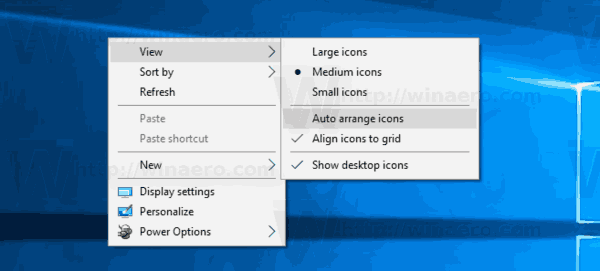 כאשר סידור אוטומטי מופעל, סימן ביקורת יופיע ליד שם הפקודה בתפריט ההקשר.
כאשר סידור אוטומטי מופעל, סימן ביקורת יופיע ליד שם הפקודה בתפריט ההקשר.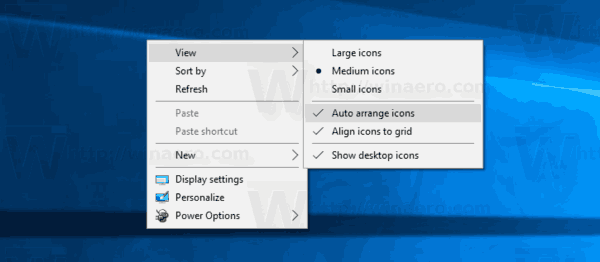
זה די פשוט.
ניתן להגדיר תכונה זו עם תיקון רישום מיוחד. הנה איך זה יכול להיעשות.
הפעל סידור אוטומטי של סמלים בשולחן העבודה עם תיקון רישום
- פתח את ה אפליקציית עורך הרישום.
- עבור אל מפתח הרישום הבא.
HKEY_CURRENT_USER\SOFTWARE\Microsoft\Windows\Shell\Bags\1\Desktop
ראה כיצד לעבור אל מפתח רישום בלחיצה אחת.

- בצד ימין, שנה או צור ערך DWORD חדש של 32 סיביות "FFlags". הגדר אותו לאחד מהערכים הבאים בעשרוניות.
1075839520 - השבת סידור סמלים אוטומטי ויישור סמלים לרשת
1075839525 - אפשר סידור אוטומטי של סמלים ויישור סמלים לרשת
1075839521 - הפעל סידור סמלים אוטומטי והשבת יישור סמלים לרשת
1075839524 - השבת סידור סמלים אוטומטי אך הפעל יישור סמלים לרשתהערה: גם אם כן הפעלת Windows 64 סיביות עדיין עליך ליצור ערך DWORD של 32 סיביות.

- כדי שהשינויים שבוצעו על ידי תיקון הרישום ייכנסו לתוקף, אתה צריך הפעל מחדש את מעטפת האקספלורר.
זהו זה.


